
Αυτό το λογισμικό θα διατηρήσει τα προγράμματα οδήγησης σας σε λειτουργία και σε λειτουργία, διατηρώντας έτσι ασφαλή από συνηθισμένα σφάλματα υπολογιστή και αστοχία υλικού. Ελέγξτε όλα τα προγράμματα οδήγησης τώρα σε 3 εύκολα βήματα:
- Κατεβάστε το DriverFix (επαληθευμένο αρχείο λήψης).
- Κάντε κλικ Εναρξη σάρωσης για να βρείτε όλα τα προβληματικά προγράμματα οδήγησης.
- Κάντε κλικ Ενημέρωση προγραμμάτων οδήγησης για να λάβετε νέες εκδόσεις και να αποφύγετε δυσλειτουργίες του συστήματος.
- Το DriverFix έχει ληφθεί από το 0 αναγνώστες αυτόν τον μήνα.
Ενημέρωση δημιουργών των Windows 10 είναι τελικά εδώ, φέρνοντας μαζί του βελτιώσεις που χρησιμεύουν για την αναζωογόνηση των πιο επικριμένων λειτουργιών των Windows 10 σε λογισμικό όπως το Ακρη πρόγραμμα περιήγησης. Ωστόσο, όπως και οι προηγούμενες μεγάλες αναβαθμίσεις στα Windows, έχουμε επίσης ένα δίκαιο μερίδιο των ζητημάτων. Παρόλο που η νέα έκδοση δοκιμάστηκε με Insiders για μεγάλο χρονικό διάστημα, ορισμένα προβλήματα έχουν προκύψει μετά την εγκατάσταση. Φαίνεται ότι ένα ζήτημα ενεργοποίησης είναι ένα από αυτά, με ορισμένους χρήστες να χάνουν την άδειά τους μετά την αναβάθμιση. Για να κάνουν τα πράγματα ακόμη χειρότερα, δεν μπόρεσαν να ενεργοποιήσουν τα Windows 10.
Ευτυχώς, ετοιμάσαμε μερικές λύσεις για να αντιμετωπίσετε αυτό το ζήτημα. Έτσι, εάν έχετε έναν δύσκολο χρόνο με την εγκατάσταση, αυτά είναι τα βήματα που αξίζει να δοκιμάσετε.
Τρόπος επίλυσης προβλημάτων ενεργοποίησης ενημέρωσης δημιουργών
Χρησιμοποιήστε μια ψηφιακή άδεια
Όπως ίσως γνωρίζετε, το κλειδί άδειας ενεργοποίησης συνδέεται με τον Λογαριασμό σας Microsoft. Επιπλέον, θα μπορείτε να ενεργοποιήσετε τα αγορασμένα Windows 10 με μερικά εύκολα βήματα, πραγματοποιώντας σύνδεση με τον Λογαριασμό σας Microsoft. Επομένως, εάν έχετε συνδέσει τον Λογαριασμό σας Microsoft με την ψηφιακή σας άδεια, ακολουθήστε αυτές τις οδηγίες για να ενεργοποιήσετε τα Windows:
- Μεταβείτε στις Ρυθμίσεις.
- Ανοίξτε την Ενημέρωση και ασφάλεια.
- Κάντε κλικ στην Ενεργοποίηση.
- Στην ενότητα Προσθήκη λογαριασμού Microsoft, κάντε κλικ στην επιλογή Προσθήκη λογαριασμού.
- Εισαγάγετε το email και τον κωδικό πρόσβασής σας και συνδεθείτε.
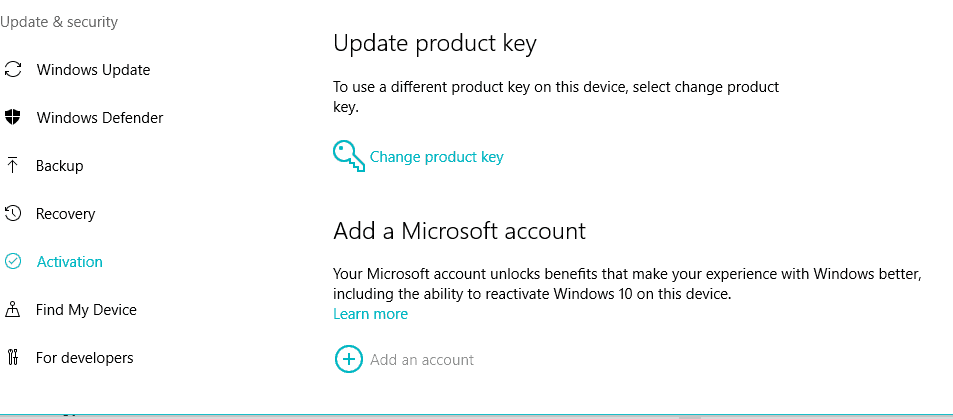
- Τώρα το αντίγραφο των Windows 10 πρέπει να είναι ενεργοποιημένο.
Ωστόσο, εάν εξακολουθείτε να αντιμετωπίζετε κάποιο πρόβλημα με τη διαδικασία ενεργοποίησης, ελέγξτε τις άλλες λύσεις.
Αντιμετώπιση του προβλήματος με το Εργαλείο αντιμετώπισης προβλημάτων ενεργοποίησης
Εάν η ενεργοποίηση της ψηφιακής άδειας απέτυχε, μπορείτε να εκτελέσετε το Εργαλείο αντιμετώπισης προβλημάτων ενεργοποίησης στην καρτέλα Ενεργοποίηση. Αυτό το εργαλείο θα ελέγξει για διενέξεις ενεργοποίησης και ελπίζουμε να τις επιλύσει. Αυτός είναι ο τρόπος για να το εκτελέσετε:
- Μεταβείτε στις Ρυθμίσεις.
- Ανοίξτε την Ενημέρωση και ασφάλεια.
- Κάντε κλικ στο Ενεργοποίηση.
- Κάντε κλικ στο Εργαλείο αντιμετώπισης προβλημάτων.
Αυτό θα ξεκινήσει τη διαδικασία και το εργαλείο θα αναζητήσει την άδειά σας. Εάν η άδεια είναι διαθέσιμη, το σύστημα θα ενεργοποιηθεί αυτόματα μετά την ολοκλήρωση της διαδικασίας.
Απενεργοποίηση προστασίας από ιούς τρίτων
Ένας άλλος γνωστός ένοχος για το ζήτημα της ενεργοποίησης είναι ένα antivirus. Από τα Windows 10 προσφέρει Windows Defender, μια ενσωματωμένη λύση ασφαλείας, πρόσθετο λογισμικό μπορεί να προκαλέσει διένεξη και να αποτρέψει τη λήψη / εγκατάσταση ορισμένων από τα βασικά μέρη της ενημέρωσης δημιουργών, με αποτέλεσμα την απώλεια της άδειας. Έτσι, προτού ελέγξετε για ενημερώσεις, απενεργοποιήστε οποιοδήποτε λογισμικό προστασίας από κακόβουλο λογισμικό τρίτου μέρους τουλάχιστον έως ότου ολοκληρωθεί η διαδικασία εγκατάστασης.
Επιπλέον, μπορείτε επίσης να απενεργοποιήσετε το Windows Defender και το Τείχος προστασίας των Windows. Ωστόσο, συνιστάται να τα ενεργοποιήσετε ξανά αφού εγκαταστήσετε με επιτυχία την Ενημέρωση δημιουργών και την ενεργοποιήσετε. Ακολουθήστε αυτές τις οδηγίες για να απενεργοποιήσετε το Windows Defender και το Τείχος προστασίας των Windows:
- Ανοίξτε το Windows Defender από την περιοχή ειδοποιήσεων.
- Κάντε κλικ στο Ρυθμίσεις.
- Απενεργοποιήστε την προστασία σε πραγματικό χρόνο.
- Τώρα, μεταβείτε στον Πίνακα Ελέγχου.
- Κάντε κλικ στο Σύστημα και ασφάλεια.
- Κάντε κλικ στο Τείχος προστασίας των Windows.
- Επιλέξτε Ενεργοποίηση ή απενεργοποίηση του Τείχους προστασίας των Windows από την αριστερή πλευρά.

- Απενεργοποιήστε το Τείχος προστασίας των Windows για ιδιωτικά και δημόσια δίκτυα και κάντε κλικ στο OK.
- Δοκιμάστε να ενεργοποιήσετε ξανά τα Windows.
Αφού απενεργοποιήσετε και τις δύο λειτουργίες, τυχόν πιθανές διενέξεις θα πρέπει να επιλυθούν. Από την άλλη πλευρά, εάν δεν μπορείτε να ενεργοποιήσετε τα Windows, ελέγξτε τα παρακάτω βήματα.
Εγκαταστήστε την κατάλληλη έκδοση
Βεβαιωθείτε ότι έχετε εγκαταστήσει την κατάλληλη έκδοση των Windows 10 που έχετε ήδη αγοράσει. Με απλά λόγια, δεν μπορείτε να ενεργοποιήσετε τα Windows 10 Enterprise εάν διαθέτετε Home Edition. Έτσι, εάν κάνατε λάθος και εγκαταστήσατε λάθος έκδοση, η μόνη λύση σας είναι να επανεγκαταστήσετε το σύστημά σας.
Για να ελέγξετε για λεπτομέρειες σχετικά με την εγκατεστημένη έκδοση των Windows, ακολουθήστε αυτά τα βήματα.
- Μεταβείτε στις Ρυθμίσεις.
- Ανοίξτε την Ενημέρωση και ασφάλεια.
- Κάντε κλικ στο Ενεργοποίηση.
- Θα πρέπει να δείτε μια λεπτομερή εξήγηση σχετικά με την έκδοση, την έκδοση και την αρχιτεκτονική των Windows.
Χρησιμοποιήστε τη γραμμή εντολών για να εξαναγκάσετε την ενεργοποίηση
Εάν οι τυπικές διαδικασίες αντιμετώπισης προβλημάτων δεν ήταν επιτυχημένες, μπορείτε να χρησιμοποιήσετε τη γραμμή εντολών για να επαναφέρετε και να επιβάλλετε τη διαδικασία ενεργοποίησης. Αυτή είναι η διαδικασία που πρέπει να ακολουθήσετε:
- Κάντε δεξί κλικ στο κουμπί Έναρξη και εκτέλεση γραμμής εντολών (Διαχειριστής).
- Στη γραμμή εντολών, πληκτρολογήστε την ακόλουθη εντολή και πατήστε Enter:
- SLMGR.VBS –REARM
- Τώρα, επανεκκινήστε τον υπολογιστή σας, εισαγάγετε το κλειδί ενεργοποίησης (Ρυθμίσεις> Ενημέρωση & ασφάλεια> Ενεργοποίηση) και ανοίξτε ξανά τη γραμμή εντολών (Διαχειριστής).
- Στη γραμμή εντολών, πληκτρολογήστε την ακόλουθη εντολή και πατήστε Enter:
- SLMGR.VBS –ATO
- Επανεκκινήστε ξανά τον υπολογιστή σας. Αυτό θα πρέπει να επιλύσει το πρόβλημά σας.
Ωστόσο, εάν δεν μπορείτε να εισαγάγετε το κλειδί άδειας χρήσης με έναν τυπικό τρόπο, μπορείτε να χρησιμοποιήσετε τη γραμμή εντολών για να επιβάλλετε τη διαδικασία:
- Κάντε δεξί κλικ στο Έναρξη και ανοίξτε τη Γραμμή εντολών (Διαχειριστής).
- Πληκτρολογήστε την ακόλουθη εντολή στη γραμμή εντολών και πατήστε Enter.
- SLMGR.VBS -IPK XXXX-XXXX-XXXX-XXXX
- Αντί XXXX-XXXX-XXXX-XXXX εισαγάγετε το κλειδί άδειας χρήσης.
- Επανεκκινήστε τον υπολογιστή σας και ελέγξτε αν η διαδικασία έχει επιλύσει τα προβλήματά σας.
Εκτελέστε καθαρή εγκατάσταση με το Εργαλείο δημιουργίας μέσων
Στο τέλος, εάν όλες οι παραπάνω λύσεις δεν ήταν επιτυχημένες, το καλύτερο στοίχημά σας είναι να εκτελέσετε μια καθαρή επανεγκατάσταση. Για να το κάνετε αυτό, θα χρειαστείτε το Εργαλείο δημιουργίας μέσων που μπορείτε να αποκτήσετε εδώ. Επιπλέον, θα χρειαστείτε ένα USB ή DVD για αρχείο ISO της εγκατάστασης των Windows.
Εάν έχετε οποιεσδήποτε παρατηρήσεις ή ερωτήσεις σχετικά με την ενεργοποίησή σας ή εάν το πρόβλημα ενεργοποίησης εξακολουθεί να υπάρχει, ενημερώστε μας στην παρακάτω ενότητα σχολίων.
ΣΧΕΤΙΚΕΣ ΙΣΤΟΡΙΕΣ ΠΟΥ ΠΡΕΠΕΙ ΝΑ ΕΛΕΓΞΕΤΕ:
- Δείτε πώς φαίνεται η νέα οθόνη υψηλού DPI Windows 10 Creators Update
- Το Creators Update προσφέρει γρηγορότερες ταχύτητες Wi-Fi στο Surface Pro 4
- Τα Windows 10 δεν θα ξυπνήσουν από τον ύπνο μετά την εγκατάσταση του Creators Update [Fix]
![Το Spotlight δεν λειτουργεί στα Windows 10 [ΑΠΟΤΕΛΕΣΜΑΤΙΚΕΣ ΔΙΟΡΘΩΣΕΙΣ]](/f/847f6c6215cd580bb7fb5811e64446c4.jpg?width=300&height=460)

